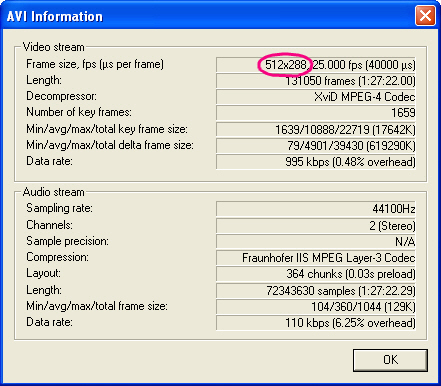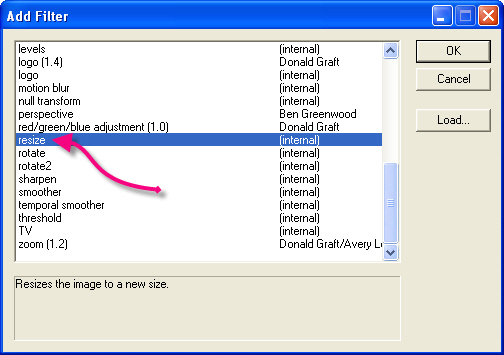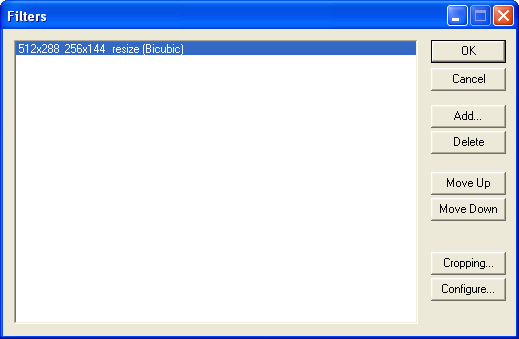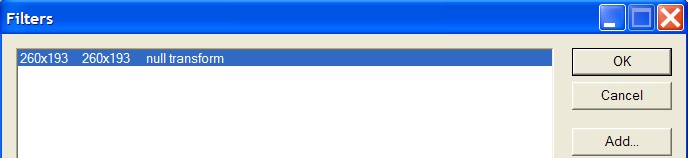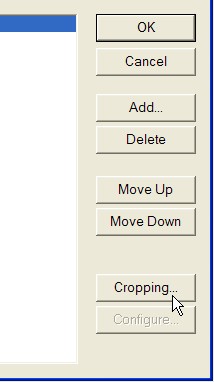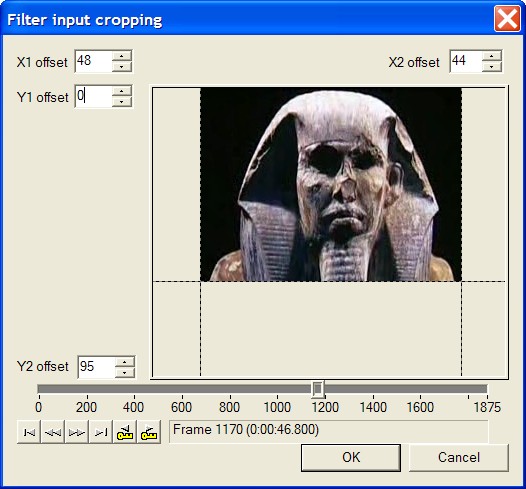|
| 8. Com canviar les mides dels fotogrames amb VirtualDub i retallar un clip de vídeo Canviant les mides Suposarem que volem canviar les mides d'un clip de pel·lícula. Per exemple fer el següent canvi: Aquest vídeo té una mida de 512 x 288 píxels. S'ha convertit en un de 256 x 144
Procediment:
El resultat de l'elecció serà aquest:
Compte que un cop feta aquesta modificació, caldrà codificar el fitxer resultant abans de guardar-lo. |
Pràctica: Carrega un fitxer de vídeo i canvia-li la mida fent-lo més petit. Un cop codificat, el mostres al teu professor. |
||
| Retallar un clip de vídeo | ||
Hem vist en l'anterior pràctica que podíem modificar -disminuint- les mides dels fotogrames. Però aquesta disminució era proporcional. El que anem a fer ara és tallar els fotogrames; canviar les mides del clip de manera arbitrària... Vegi's el següent exemple:
Aquesta tècnica pot ser útil si volem tallar les barres negres d'algunes pel·lícules, capturades de la TV... Procediment:
Un cop fetes les modificacions, caldrà codificar el fitxer resultant i donar l'ordre de desar-lo.
|
||
Pràctica: Carrega alguns fitxers de vídeo i els talles els dos costats fent que quedin realment quadrats. Procura que el clip resultant elegit tingui un resultat adequat i correcte des del punt de vista estètic. Després de fer diverses proves, ensenya els millors resultats al teu professor. |
||
| Ja pots passar a la lliçó següent | ||
© Antoni Albert |
||
Índex | Introducció | Funcionament VirtualDub | Codificar vídeo| Extreure so | Sincronitzar so i vídeo | Tallar vídeo | Ajuntar clips de vídeo | De vídeo a imatges | Els filtres de VirtualDub | Canvi de mides i retallar clips | Filtres externs | Modificar logotips | De pel·lícula a dibuixos animats | Pintar un clip |
||